Inimesed, kes on huvitatud võõrkeele õppimisest, sõnavara parandamisest või mõne olulise ajaloolise detaili uurimisest, leiavad tohutult kasutatavaid välkmälukaarte. Mälukaarte saab kasutada õppetreeninguna, mis aitab meelde jätta ja kogu kogutud teavet korrastatult hoida. Probleem tekib aga siis, kui kasutate tegelikke paberi mälukaarte. Nõustute, paberi mälukaarte on raske õiges järjekorras hoida. Pealegi vajavad nad ümberkorraldamiseks aega ja halvimal juhul võib need kergesti koju unustada. Miks mitte kasutada OneNote'i ja lõpetada kõik ülaltoodud mured. Õppige looma tekstipõhist OneNote'i välkmälukaardid rakenduses OneNote 2013.
Kui OneNote 2013 on käepärast, saab OneNote'i sisseehitatud ülevaatefunktsioonide abil hõlpsasti mälukaarte luua. Siin on, kuidas me seda teeme! Ma koostan sõnavara sähvikuid, kasutades loendit mulle tundmatutest sõnadest ja nende tähendusest inglise keeles.
Looge tekstipõhised OneNote'i välkmälukaardid
Avage OneNote 2013.
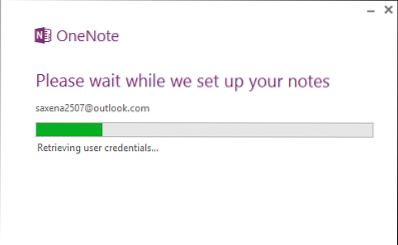
Valige parempoolsest paanist suvand „Lisa leht”.

Sisestage teile tundmatu sõna. Uue rea loomiseks vajutage sisestusklahvi, kuhu saate selle tähenduse sisestada. Tähenduste või mõne muu eelistatava sõnastiku leidmiseks võite kasutada WordWebi sõnaraamatut.
Pärast iga sõna tähenduse sisestamist vajutage kaks korda klahvi ENTER, et luua tühi rida iga sõna ja selle tähenduse vahele.
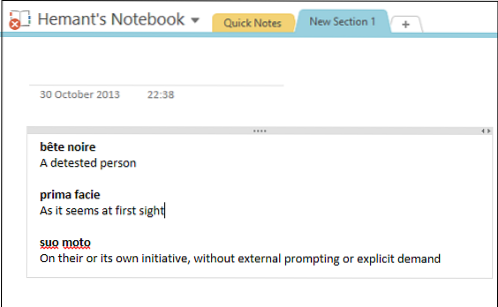
Nagu te märkate, on minu nimekiri juba vormistatud rasvase tekstiga, mis aitab tundmatut sõna visuaalselt selle tähendusest eraldada. Saate valida, kas vormindada oma loend nii, nagu soovite.- sealhulgas värvid, esiletõstetud pildid ja sümbolid.
Järgmisena pean taandama iga tähenduse. Selleks klõpsan esimese tähenduse teksti tekstis. Seejärel otsige lindi vahekaardi „Kodu” alt jaotist „Põhitekst” ja valige taande asukoht.
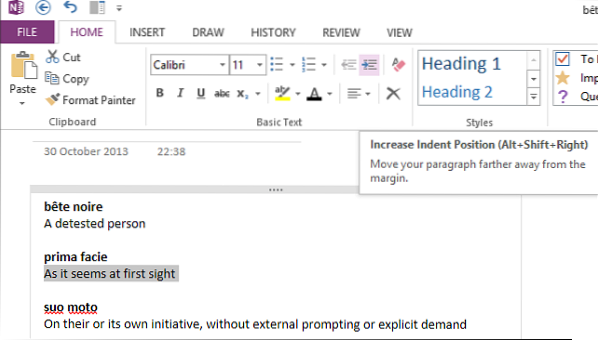
Teise võimalusena saate lihtsalt esile tõsta sõna täieliku tähenduse, paremklõpsata hiire nuppu ja valida taande asukoht.
Esimese sõnavara all olev tähendus tuleks nüüd taandada. Korrake seda sammu kõigi teiste sõnade puhul.
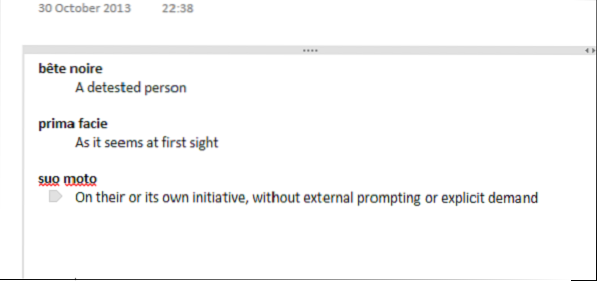
Nüüd, et oma nimekiri silma paista, võite nende tähendused isegi sõnade alla peita. Kuidas? Liigutage hiirekursor kuuli suunas, suunates sõna poole. Neljakohaline nooleikoon peaks teile nüüd nähtav olema.
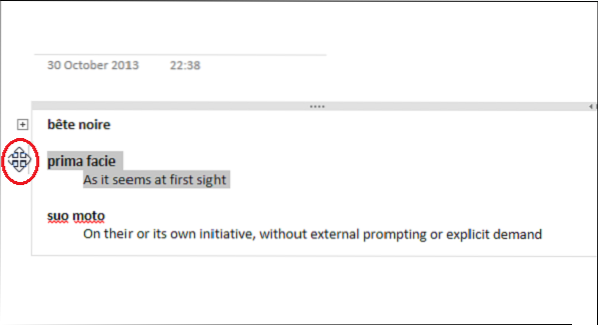
Topeltklõpsake hiire vasakut nuppu. Tegevus variseb (peidab) sõnavara all oleva taandatud tekstirea.

Nüüd olete loonud OneNote 2013-s tekstipõhised välkmälukaardid. Homme näeme, kuidas luua pildipõhiseid välkmälukaarte. Siit leiate rohkem Microsofti OneNote'i näpunäiteid.
Allikas.

 Phenquestions
Phenquestions


